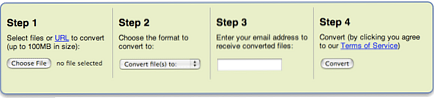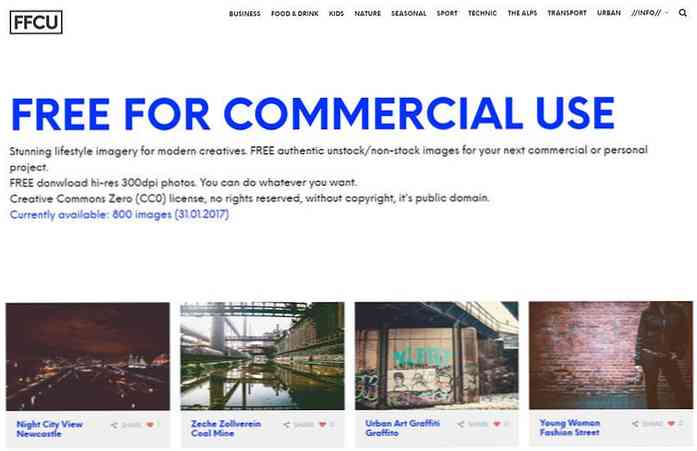Gratis FTP-klienter og alternative måter å overføre via FTP
Når det gjelder å overføre store filer over internett, er FTP / SFTP det som nesten alle foretrekker. Selv om det er mange betalte FTP-filer (File Transfer Protocol) som er svært pålitelige og gjør jobben, er det alltid en god ide å holde et par gratis FTP-tjenester som et alternativ.
I dette innlegget vil jeg gjerne dele med deg noen gratis FTP-applikasjoner, samt noen alternative metoder som du kan bruke til å overføre filer via FTP, selv uten noen applikasjon. La oss sjekke disse ut i det følgende.
Cross Platform FTP-klienter
FileZilla
plattformer: Windows, MacOS og Linux
FileZilla er min favoritt FTP-klient med åpen kildekode som støtter FTP, FTP over SSL / TLS (FTPS) og SSH File Transfer Protocol (SFTP). Den leveres med et flatt brukergrensesnitt, som lar deg Koble til og se flere tilkoblinger sammen med de pågående filoverføringene og deres statuser. Interessant, støtter det IPv6 og filoverføringer større enn 4 GB.
Hva imponerte meg mer om FileZilla er det støtter ekstern filredigering, og også SOCKS5 og FTP-Proxy. Den inkluderer dra og slipp støtte for opplasting / nedlasting av filer enkelt måte.
Videre kan du søk filer eksternt, få tilgang til klienten på flere språk, og konfigurer fartsgrense på filoverføringer for å unngå at det forringer nettleseropplevelsen din.
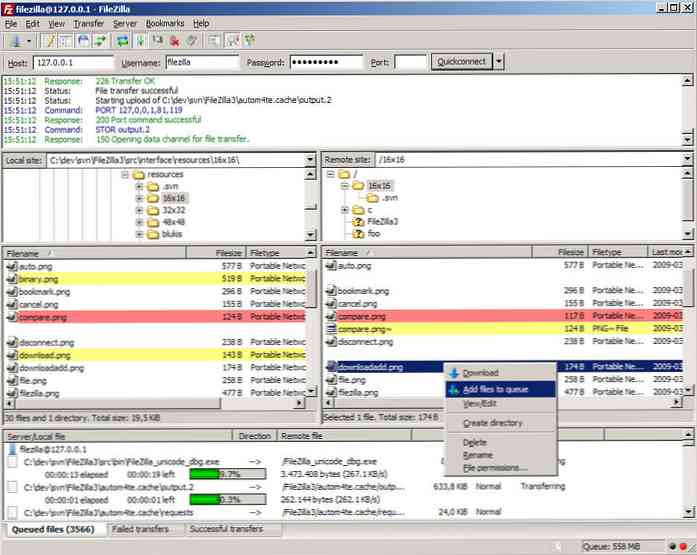
Cyberduck
plattformer: Windows og macOS
Cyberduck kan koble til flere protokoller som FTP, SFTP, etc., og også støtter tredjepartsleverandører som bruker Amazon S3 og OpenStack Swift. Hva interesserer meg for dette verktøyet er, det har dra og slipp støtte og lar deg rediger en fil i ekstern editor.
Cyberduck gir deg enkel tilgang til bla gjennom filer, start nedlastinger og opplastinger, og pause og gjenoppta dem som kreves. Du kan til og med begrense antall samtidige overføringer og filtrere filer ved hjelp av et vanlig uttrykk. En annen interessant ting er, det kan også kryptere filer, og Koble til sky lagringstjenester som Google Disk og Dropbox også.

GoAnywhere MFT
plattformer: Windows og * NIX
GoAnywhere MFT gjør det mulig å automatisere filoverføringer via en intuitiv nettleserbasert grensesnitt. Hva interessert meg, er støtten til å overvåke eller skanne FTP-nettsteder (i motsetning til andre verktøy) og et alternativ til Planlegg overføringer etter minutt, time, dag, uke eller måned. Den har total støtte for alle filoverføringsalternativer, og du kan til og med Utfør egendefinerte kommandoer.
GoAnywhere MFT kan autodetekter filmodi, støtter filer med ubegrensede størrelser, og mange flere funksjoner. En annen overraskende funksjon er at du kan automatisere filoverføringer ved hjelp av ulike variabler og send varsler via e-post eller tekstmeldinger. Videre støtter den HTTP og SOCKS proxy, og det kan også endre filtillatelser hvis autorisert.

CrossFTP
plattformer: Windows, macOS og * NIX
CrossFTP er en gratis klient som kan batchoverføringsfiler på en gang. Klienten kan koble til mange steder i et enkelt vindu, takket være det flippede grensesnittet. Det lar deg komprimere, pakke ut og bla arkiver direkte fra grensesnittet. Interessant, det støtter internasjonalt kodede filer og tillater å søke etter filer direkte.
Jeg fant det å være super enkelt å bruke. Og det er ikke alt, CrossFTP støtter Amazon S3, Google Cloud Storage, og Amazon Glacier, samt muligheten til å sikre passordene til sidene dine ved å kryptere dem.

NcFTP-klient
plattformer: Windows, macOS og * NIX
NcFTP er et alternativ til de andre FTP-klientene som gir deg enkelhet og fleksibilitet i en kommandolinjeklient. I motsetning til ovennevnte verktøy er det ikke en grafisk klient og er hovedsakelig designet for å jobbe med nettsteder med høy trafikk, slik at du kan Arbeid med flere tilkoblinger om gangen.
NcFTP gjør at du kan bytte data med andre programmer også. Overraskende for et kommandolinjeprogram viser NcFTP fremdriftsmålere for filopplastinger / nedlastinger, og støtter bakgrunnsbehandling, gjenopptar nedlastinger, bokmerker og caching filer og katalogoppføringer. Det er mer, det støtter også brannmurer og proxyer, og bringer flere funksjoner.

Windows-kun FTP-klienter
FTP Voyager
FTP Voyager støtter FTP, FTPS og SFTP (SSH) protokoller i sitt brukervennlige grensesnitt. Noen av funksjonene inkluderer automatisert filbehandling og mappsynkronisering. Det jeg liker om denne klienten er konfigurerbare overføringshandlinger, som lar deg send e-post, kjør programmer, og gjør forskjellige andre oppgaver etter at overføringskøen er ferdig.
Jeg er mer overrasket over det filoverføringsplanlegger som hjelper deg med å planlegge filer og glemme å glemme å laste opp eller laste ned eksterne filer. FTP Voyager støtter selv overføre filer ved hjelp av scheduler-skript, som gir mer kraft enn sin automatiserte planlegger.

WinSCP
WinSCP er en annen åpen kildekode FTP-klient som også støtter WebDAV og SCP, men det er Kun tilgjengelig for Windows, i motsetning til FileZilla. Takket være dens kraftige funksjoner, kan du automatisere oppgaver ved hjelp av dens kommandolinjeverktøy og batchfilskripting. Det gjør det mulig å synkronisere en katalog på halv- og helautomatiske måter og Del nettstedinnstillinger med PuTTY.
WinSCP er et flerspråklig verktøy som kan beskytte nettstedet info ved hjelp av et passord og kan også brukes som en bærbar FTP-klient. Denne FTP-klienten inneholder en integrert tekstredigerer som kan brukes til å redigere både lokale og eksterne filer. Det jeg liker er integrasjonen med PuTTY Autentiseringsklient (Sideant) gir støtte for offentlig nøkkelautentisering med SSH.

KjernefTP
CoreFTP har fått en utrolig opplevelse Støtte for ulike protokoller, inkludert FTP, SFTP og FTPS. Sammen med støtte for rask og sikker filoverføring, støtter den også modus Z komprimering og filoverføringer fra sted til sted. Den leveres med et lett tilgjengelig grensesnitt sammen med dra og slipp-støtte, og lar deg også pause, fortsett og stopp overføringer.
Interessant, det støtter overføring av båndbreddekontroll, ekstern filsøk og redigering av .htaccess og .htpasswd-filer. I forhold til andre slike verktøy har CoreFTP kraftige funksjoner som S / Key support, kommandolinjestøtte og støtte for FTP / HTTP og Socks 4 & 5 proxy. Dessuten er jeg også imponert over dens evne til å kryptere og dekryptere filer.

SmartFTP
SmartFTP er en FTP, SFTP, FTPS, SSH, WebDAV, Google Disk, OneDrive, Amazon S3 samt Terminal-klient. Jeg må si det er mye mer enn en enkel filoverføringsklient. Det hjelper deg enkelt å gjøre filoverføringer, og lar deg selv sikkerhetskopiere og synkronisere lokalt med eksterne filer. Imidlertid er alle disse funksjonene ikke en del av den gratis utgaven, dessverre.
SmartFTP leveres med en integrert editor som kan redigere lokale og eksterne filer, som WinSCP. Hva imponerte meg er det moderne grensesnitt som støtter 20 + språk. I tillegg støtter klienten IPv6-protokoll og modus Z-komprimering som CoreFTP, og også støtter SOCKS5, SOCKS4, SOCKS4A og HTTP proxy.

FTP Manager Lite
FTP Manager Lite er en av de raskeste FTP-klientene som hjelper deg Overfør filer sikkert mellom PCen og serveren. Den leveres med et intuitivt flippformet grensesnitt som lar deg koble til, se og kontroller tilkoblingene i et enkelt vindu. Som andre klienter, er denne klienten kompatibel med de fleste filoverføringsprotokoller som FTP, FTPS, osv.
Du kan dra og slipp filer for å gjøre raske overføringer. Ikke bare dette, støtter FTP Manager automatisk kodingsvalg sammen med aktive og passive overføringsmoduser. Den kobles automatisk til filoverføringsfeil og lar deg pause og gjenoppta overføringer når som helst.

Andre alternative metoder
Hvis du er en lett bruker, eller ikke vil installere noen bestemt FTP-app, er det noen måter du kan utnytte med ditt eksisterende operativsystem eller programmer for å overføre filer via FTP.
Firefox FireFTP
En Firefox-plugin som overfører FTP-filene i nettleserfanen din.

Windows utforsker
Du kan bruke Windows Explorer som FTP-verktøy. Bare sett inn detaljene i henhold til følgende format: ftp: // brukernavn: [email protected]/
DOS kommandolinjer
Vinduets kommandoprompt supporst FTP. Det kommer ikke med en fin GUI, men gjør jobben fortsatt. Slik får du forbindelse til FTP via Vindues DOS-kommandoprompt:
- Klikk Start på skrivebordet og velg Kjør.
- Skriv inn "cmd" og trykk enter.
- I kommandoprompt skriver du FTP.
- Koble til nettstedet ditt med: Åpne ftp.server.com
- Skriv inn brukernavn og passord.
FTP-overføring via Kommandoprompt er ganske enkelt. Men hvis du ikke er kjent med kommandoene eller har problemer med å overføre filer, skriv inn HJELP og trykk enter for å lære mer om kommandoene, eller du kan sjekke ut denne listen med kommandoer.